Steam是一款备受玩家喜爱的游戏平台,然而有时候我们打开Steam却发现游戏无法正常启动,这让人感到困扰,当Steam打不开游戏时,我们应该如何解决这个问题呢?在本文中我们将探讨一些可能的原因,并提供一些解决方法,帮助大家解决这个常见的问题。无论是电脑配置问题还是网络连接的困扰,我们都将为您一一解答,确保您能畅快地享受游戏乐趣。
steam打不开游戏怎么办
操作方法:
1.首先在电脑中,鼠标右键点击下面的【任务栏】,如图所示。

2.然后在弹出来的选项,点击【启动任务管理器】选项,如图所示。
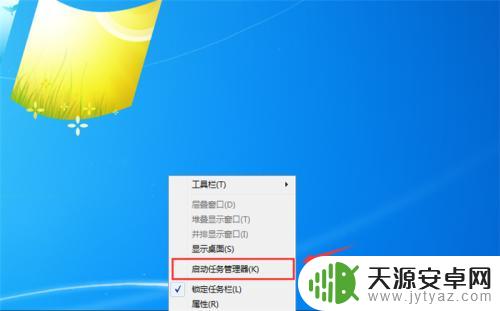
3.然后在打开的任务管理器中,点击上面的【进程】选项,如图所示。
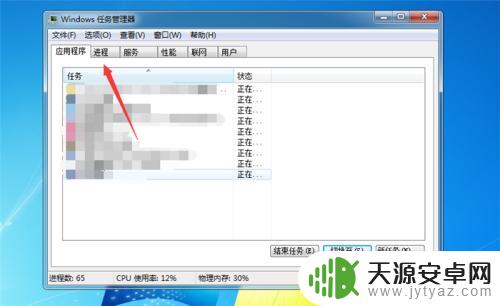
4.然后在里面找到steam相关的进程,鼠标右键点击一下。如图所示。
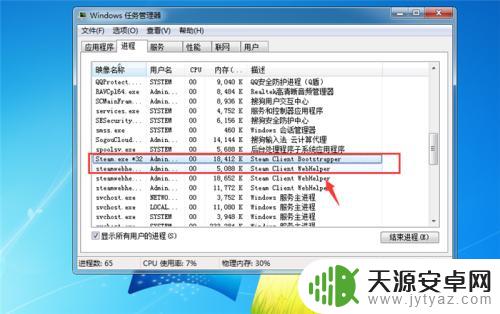
5.然后在弹出来的选项,点击【结束进程】。将steam相关的进程结束,如图所示。

6.然后我们在桌面双击steam图标,将其打开,如图所示。

7.最后就可以成功打开steam,如图所示。

8.总结
1、在电脑中,鼠标右键点击下面的【任务栏】
2、点击【启动任务管理器】选项
3、在打开的任务管理器中,点击上面的【进程】选项
4、找到steam相关的进程,鼠标右键点击一下
5、点击【结束进程】
6、在桌面双击steam图标,将其打开
7、成功打开steam
详细内容如此简单明了,阅读完后,我相信对各位朋友一定会有所启发和帮助,如果还有其他相关问题需要解决,请继续关注本站,您将获得更多所需的更新内容。









